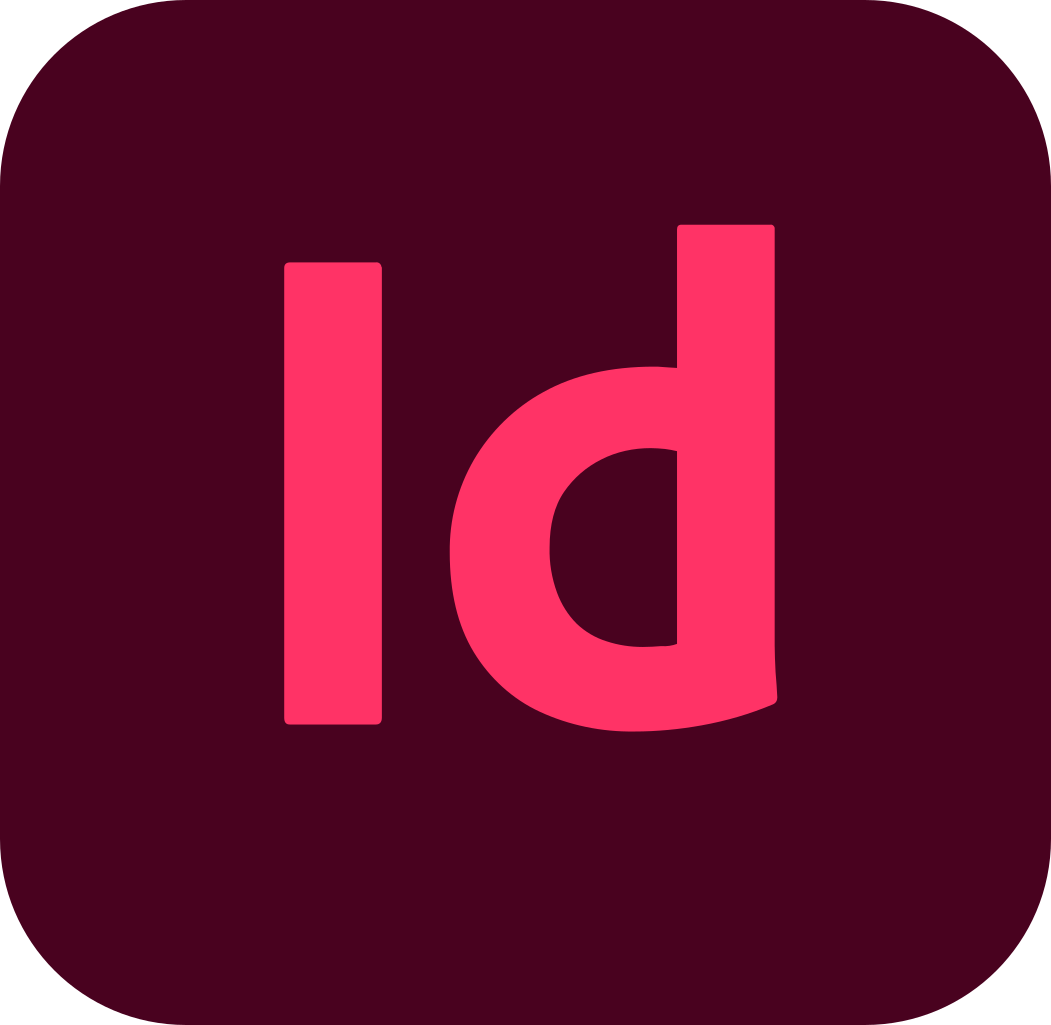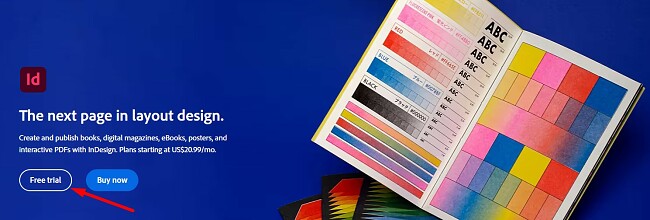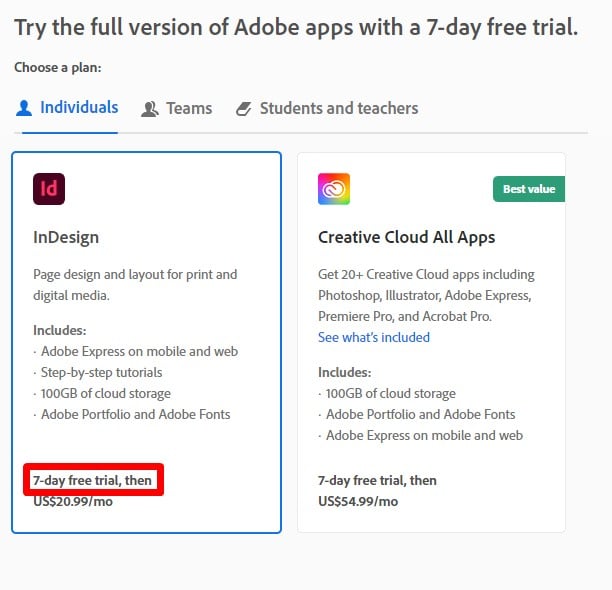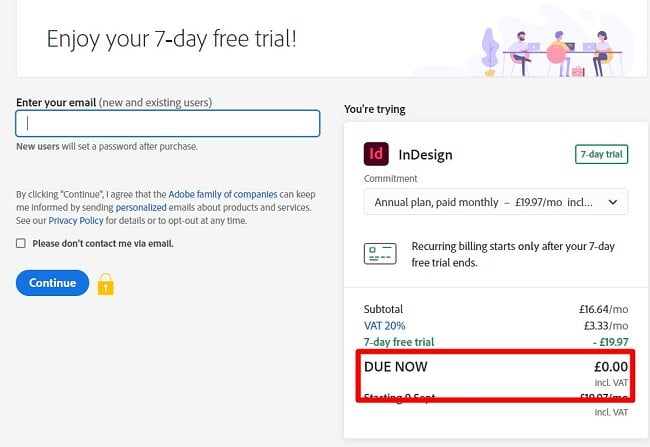Scarica Adobe InDesign: è gratis! Ultima versione 2024
Adobe InDesign è uno dei migliori programmi di impaginazione grafica presenti sul mercato, dotato di una vasta gamma di strumenti utili. È diventato un software imprescindibile per studenti e professionisti, quando devono disegnare layout per la stampa o per le pubblicazioni interattive online.
Pur trattandosi di un software molto completo e dotato di strumenti complessi, le basi di InDesign non sono poi così difficili da imparare e potrai padroneggiarle abbastanza facilmente. Sono presenti molti tutorial e guide per aiutarti a utilizzare tutti gli strumenti, anche i più complessi.
InDesign fa parte della serie di applicazioni di Creative Cloud disponibili a pagamento; tuttavia, ti mostrerò come scaricare una prova gratuita di 7 giorni di Adobe InDesign.
Prova Adobe InDesign gratis per 7 giorni!
Come scaricare e installare gratis Adobe InDesign
- Clicca qui e la pagina ufficiale di download di Adobe InDesign verrà aperta in una nuova scheda.
- Clicca sul link “Free Trial” sulla barra del menu.
![Prova gratuita di InDesign]()
- Adobe ti propone due alternative. Potrai scaricare l’intero pacchetto Creative Cloud, in cui sono presenti oltre 20 applicazioni, come Photoshop, Illustrator, Acrobat Pro, e tanto altro; oppure solamente InDesign. In questa guida scaricherò solo InDesign, ma i passi a seguire sono gli stessi per entrambe le opzioni. Una volta selezionato il tuo piano, clicca sul pulsante “Start Free Trial”.
![Offerta di prova gratuita di InDesign]()
- Inserisci il tuo indirizzo email e premi “Continue”. Se già possiedi un account Adobe, ti verrà richiesto di accedere, mentre se non hai un account dovrai crearne uno.
- Anche se si tratta di una prova completamente gratuita, e non di una con garanzia di rimborso, Adobe richiede l’inserimento delle tue informazioni di pagamento prima di procedere. Quando avrai terminato, premi il pulsante “Agree and Continue”.
![]()
- Una volta confermati i dati della carta di credito, la procedura guidata di installazione di Creative Cloud verrà scaricata automaticamente sul tuo computer.
- Al termine del download, apri la procedura guidata di installazione e inserisci la tua password.
- Creative Cloud verrà installato sul tuo computer. Al termine dell’installazione, Creative Cloud inizierà automaticamente a scaricare InDesign. Se hai scelto invece tutte le app di Creative Cloud, anche queste verranno installate subito. Tieni sempre presente che si tratta di file e programmi di grandi dimensioni, e possono quindi essere necessarie alcune ore per installarle tutte.
Prova Adobe InDesign gratis per 7 giorni!
Adobe InDesign: Panoramica
Adobe InDesign definisce i modelli per il software di progettazione dei layout: studenti e professionisti di vario genere lo utilizzano per progettare e pubblicare poster, brochure di marketing, riviste, eBook e tanto altro.
La sua popolarità deriva in buona parte dal fatto di essere un programma intuitivo e relativamente facile da utilizzare. Dispone di una serie completa di strumenti per modificare tutti gli aspetti del layout, dalle intestazioni ai piè di pagina, passando per la regolazione delle dimensioni delle immagini, la modifica dei file PDF, fino ad arrivare alle svariate opzioni dei caratteri inclusi in Adobe Fonts.
InDesign fa parte del pacchetto Adobe Creative Cloud. In questo modo sarà facile importare e caricare file .psd da Photoshop, immagini vettoriali da Illustrator, e tutti i formati degli altri prodotti Adobe.
L’interfaccia di InDesign presenta un layout molto simile agli altri programmi del gruppo Adobe. Se non li hai mai utilizzati, assicurati di visionare il tutorial integrato per imparare a dominare al meglio l’area di lavoro e i diversi strumenti disponibili.
InDesign: Funzionalità
Aggiornamento – l’ultima versione di InDesign può rivelarsi una grande svolta se lavori su documenti complessi o di grandi dimensioni. Ecco alcuni dei principali miglioramenti:
- Velocità globale: la nuova versione di InDesign si dimostra fino al 30% più veloce delle precedenti.
- Gestione dei file: apre e salva più rapidamente i file di grandi dimensioni e lavora in modo efficiente, senza subire ritardi o arresti anomali.
- Visualizzazione: mostra in modo quasi istantaneo le modifiche apportate al tuo documento ed esporta più velocemente di prima.
- Stabilità: meno arresti anomali o errori di vario genere.
Nel complesso, i miglioramenti delle prestazioni di InDesign rendono il software più efficiente, rapido e stabile. In questo modo potrai risparmiare tempo e creare più facilmente documenti dall’aspetto professionale.
L’obiettivo principale di InDesign è quello di fornirti gli strumenti necessari per creare layout di pagina professionali e attraenti.
È un software con immense possibilità, dispone di centinaia di funzionalità e strumenti differenti, più di quanti possa esaminare in questo articolo. Proverò a evidenziare alcune delle sue funzioni principali, passando per alcuni strumenti necessari per aiutarti a iniziare a utilizzarlo. Adobe dispone di guide e tutorial dettagliati, che potrai sempre consultare per conoscere strumenti e funzioni specifiche.
Tutto il necessario per progettare il tuo layout
InDesign mette a tua disposizione un’ampia gamma di modelli di layout che potrai utilizzare per il tuo progetto. Tuttavia, se preferisci progettarlo in prima persona, InDesign ti offre tutto il necessario per ottenere una pagina dall’aspetto desiderato.
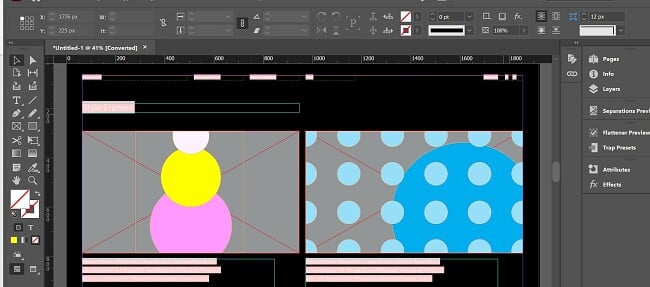
- Pagina principale: Un grande risparmio di tempo se il tuo progetto è complesso. La pagina principale includerà gli elementi che deciderai di far apparire da ogni pagina. Non sarai più costretto a ripetere lo stesso procedimento varie volte o a dover fare copia/incolla da una pagina all’altra.
- Aggiungi oggetti: Aggiungi facilmente tutto il necessario: numeri di pagina, intestazioni e piè di pagina, interruzioni, immagini e qualsiasi altro elemento di cui avrai bisogno per organizzare il tuo layout.
- Design responsivo: InDesign mette a tua disposizione uno strumento Liquid Layout in grado di ridimensionare la pagina in base alla dimensione dello schermo. Adatterà automaticamente tutti gli elementi della pagina quando verrà visualizzata su un cellulare, o quando si passerà dalla modalità orizzontale a quella verticale.
- Crea sezioni: Potrai progettare il tuo layout come vorrai grazie alle intuitive interruzioni di sezione. Potrai aggiungerne quante ne vorrai, quadrati, cerchi, rettangoli, ottagoni, oppure semplicemente disporre tutto in colonne diverse. Tutte le sezioni sono completamente personalizzabili.
- Aggiungi tabelle: Potrai utilizzare le tabelle per organizzare il contenuto della tua pagina. Con InDesign, potrai creare e progettare la tua tabella o importarla da altre applicazioni.
Eccellenti opzioni di tipografia
Quando si progettano materiali di marketing o si pubblica un libro, il testo deve essere assolutamente perfetto. Ancor più delle immagini, lo stile del testo racchiude la storia della tua pagina: utilizzare il carattere, la dimensione e il design giusti può fare la differenza tra avere qualcuno disposto a fermarsi a guardare il tuo lavoro, o qualcuno che prosegue ignorandolo.

- Manipolare il testo: Utilizzando lo strumento Adobe Sensei, InDesign ti permetterà di manipolare il testo come vorrai. Dalle opzioni di base come l’allineamento a destra, al centro o a sinistra, sino a tecniche più avanzate come avvolgerlo intorno a un’immagine o a un oggetto.
- Caratteri: Non solo potrai utilizzare uno delle centinaia di caratteri disponibili tramite Adobe Fonts, ma potrai anche caricare i tuoi font personali. InDesign supporta i caratteri SVG OpenType.
- Compatibile con più lingue: InDesign funziona con i testi da leggere da sinistra a destra e viceversa. Esistono opzioni di lingua integrate in modo da poter creare il tuo lavoro in giapponese, arabo e altri caratteri non tradizionali. Inoltre, è presente un pannello Glyph per permetterti di aggiungere glifi e caratteri speciali alla tua pagina.
- Capolettera: Aumentare la dimensione della prima lettera di un paragrafo o di una sezione è una scelta di design sempre popolare per molti opuscoli e libri. InDesign rende facile impostare la dimensione della prima lettera e la potrai generare con un bel bordo e con angoli personalizzati.
Risparmia tempo con Auto Style
Auto Style è una nuova funzionalità recentemente introdotta da InDesign. Utilizza Adobe Sensei per applicare automaticamente la formattazione, identificandone tutti gli elementi e applicando un Style Pack al testo non formattato. In questo modo risparmierai molto tempo e fatica, soprattutto quando lavori su documenti grandi o complessi.
Auto Style è in grado di riconoscere una serie di elementi di testo, come titoli, corpo, elenchi e tabelle. Può anche applicare differenti stili di formattazione ai diversi tipi di testo. Per esempio, applica automaticamente un carattere in grassetto alle intestazioni e uno più piccolo al corpo del testo.
Anche se Auto Style rimane ancora in fase di sviluppo, è già uno strumento molto potente. L’ho utilizzato per garantire una formattazione coerente di tutto il testo di un documento e conferirgli un aspetto più professionale.
Grande selezione di strumenti di editing
Esistono basicamente quattro tipologie di strumenti di editing, pensati per rendere facile modificare documenti, grafica e testo: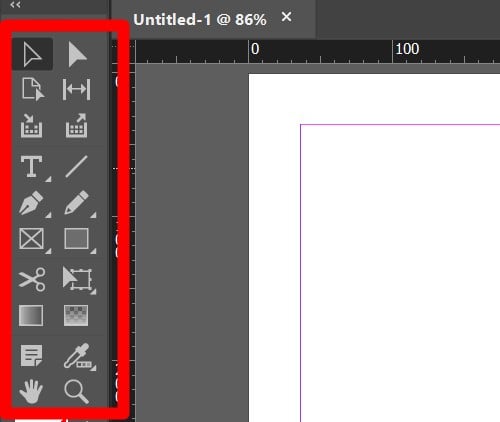
- Selezione: La freccia nera è uno degli strumenti di selezione più importanti nella barra degli strumenti di InDesign. Utilizzala per attivare un livello o per selezionare un oggetto. Una volta attivata, potrai spostarla, cambiarne il colore, l’ombreggiatura, oppure raggrupparla con altri oggetti.
- Trasformazione: Potrai utilizzare gli strumenti di trasformazione per regolare le proporzioni di un oggetto, cambiare il suo orientamento e le sue dimensioni. Le informazioni geometriche di ogni oggetto si trovano nel pannello Trasformazione. Queste informazioni includono i valori di posizione, dimensione, rotazione e taglio.
- Disegna e scrivi: Potrai utilizzare gli strumenti Penna e Matita per aggiungere semplici illustrazioni e scritte al tuo layout.
- Modifiche e navigazione: Utilizza questi strumenti per misurare gli oggetti e assicurarti che il tuo disegno non risulti troppo confuso o sovraffollato.
Compatibile con i file PDF interattivi
Non dovrebbe essere una sorpresa che Adobe, l’azienda creatrice del PDF, abbia incluso la compatibilità di tale formato su InDesign. Il processo è stato semplificato nell’ultima versione di InDesign, rendendo possibile modificare il file PDF direttamente, senza dover prima passare da Acrobat per poi importarlo nel progetto. Potrai condividere il file PDF e visualizzare qualsiasi commento, nota o modifica realizzata da altri membri del team.
Il PDF può includere caratteristiche interattive come pulsanti, video clip, segnalibri, transizioni per documenti a più pagine e audio. Queste funzionalità sono incredibilmente utili quando si creano layout e design per il web.
Aggiungi link per le pubblicazioni online
Se stai lavorando a un progetto con l’obiettivo di pubblicarlo online, sarà importante aggiungere contenuti su cui gli utenti potranno cliccare per passare da una pagina all’altra. Un’azione solitamente semplice quando si lavora con file HTML o si costruiscono siti web, ma non sempre altrettanto facile quando si creano pagine web, eBook e brochur. Grazie a InDesign potrai:
- Aggiungere collegamenti ipertestuali: Potrai creare collegamenti partendo da parole o immagini specifiche, per condurre il lettore o utente a un’altra pagina all’interno del sito, oppure a un sito esterno.
- Disegnare pulsanti: Se desideri che i lettori si iscrivano alla tua pubblicazione o clicchino su un pulsante per dare un voto, o creare pulsanti per altri compiti specifici, grazie a InDesign potrai farlo.
- Includere segnalibri: Se stai pubblicando file PDF di grandi dimensioni, potrai aggiungere segnalibri per facilitare la navigazione verso pagine specifiche, o verso testo all’interno del documento.
- Importare link da Microsoft Word: Se hai realizzato tutta la parte scritta, collegamenti inclusi, in Microsoft Word, sarai felice di sapere che InDesign manterrà la formattazione e i collegamenti, evitando di dover ripetere lo stesso lavoro due volte.
Preflight controlla la presenza di errori nel tuo documento
Preflight è una funzionalità di Adobe InDesign in grado di verificare la presenza di errori nel tuo documento prima di esportarlo. In questo modo potrai evitare problemi al momento della stampa o della pubblicazione del tuo documento.
Funziona confrontando il tuo documento a una serie di regole predefinite. Queste regole potranno essere utilizzate per verificare la presenza di una serie di errori, come per esempio:
- Caratteri mancanti: se nel tuo documento manca un carattere, Preflight segnala l’errore. Può aiutarti a ottenere una stampa o pubblicazione corretta del tuo documento.
- Immagini inserite con bassa risoluzione: se un’immagine inglobata presenta una bassa risoluzione, Preflight segnala l’errore. In questo modo potrai ottenere una stampa o pubblicazione del tuo documento con immagini di alta qualità.
- Testo sovrascritto: se il testo è sovrascritto, allora lo spazio a disposizione non è sufficiente per inserirlo tutto nella pagina. Preflight segnalerà questo errore e potrai evitare problemi al momento della stampa o pubblicazione del tuo documento.
- Incongruenze cromatiche: se nel tuo documento sono presenti incongruenze cromatiche, Preflight segnala l’errore. In questo modo potrai assicurarti di stampare o pubblicare il tuo documento con colori accurati.
- Problemi di compatibilità con il formato PDF: se il tuo documento presenta problemi di compatibilità con il formato PDF, Preflight segnala l’errore. In questo modo potrai garantire la corretta apertura e visualizzazione del tuo documento da parte di altri utenti.
Per iniziare, apri il menu Preflight (Window > Preflight). Seleziona quindi un profilo Preflight nell’elenco a tendina. I profili di Preflight sono insiemi di regole predefinite da utilizzare per controllare il tuo documento alla ricerca di errori specifici. Sono disponibili diversi profili di Preflight, quindi potrai sceglierne uno adatto al tipo di documento su cui stai lavorando e per la modalità di esportazione.
Una volta selezionato un profilo di Preflight, clicca sul pulsante Analyze per avviare l’ispezione. Preflight analizzerà il tuo documento alla ricerca di errori. Se ne verranno individuati, Preflight li elencherà nel relativo quadro. Potrai quindi cliccare due volte su un errore per visualizzarne le informazioni.
Per correggere un errore, è sufficiente cliccare sul pulsante Fix. Preflight tenterà di correggere l’errore automaticamente. Se non sarà possibile, occorrerà correggerlo manualmente.
Una volta corretti tutti gli errori presenti nel documento, potrai esportarlo in totale tranquillità.
Pubblica il tuo lavoro online
Potrai pubblicare istantaneamente il tuo progetto online tramite InDesign senza dover scaricare alcun software aggiuntivo o installare plugin. Il progetto concluso avrà un suo URL condivisibile, in modo da poterlo visualizzare su computer e cellulari. Potrai sempre aggiornare i tuoi documenti pubblicati aggiungendo nuove immagini, video o altri componenti multimediali, per poi pubblicare nuovamente il file aggiornato.
InDesign ha introdotto un importante aggiornamento per la pubblicazione, in modo da consentire agli utenti di cercare un testo specifico all’interno del documento. Sono sinceramente sorpreso del tempo impiegato per rilasciare un aggiornamento di questo genere, ma sono contento che sia finalmente arrivato.
Per abilitare la ricerca del testo durante la pubblicazione online, è sufficiente attivare l’opzione “Allow viewers to Search and Copy text in the published document” al momento della pubblicazione del tuo documento. Una volta pubblicato, i lettori potranno effettuare la ricerca del testo utilizzando la barra di ricerca nella parte superiore del documento.
La possibilità di cercare il testo rende i tuoi documenti pubblicati più accessibili e semplici da utilizzare. È particolarmente importante per gli utenti alla ricerca di informazioni in modo rapido e semplice.
Integrazione con Google Analytics
Una volta pubblicato il tuo progetto, potrai integrarlo con Google Analytics. Questa possibilità è stata introdotta nell’ultima versione di InDesign e ti consente di monitorare il traffico e il livello di coinvolgimento relativo ai tuoi documenti pubblicati. Fornisce informazioni utili, come per esempio chi interagisce con i tuoi progetti, come interagisce, da dove proviene e molto altro ancora. Potrai quindi sfruttare i dati per apportare modifiche ai tuoi documenti e migliorarne il ROI.
Per poter attivare l’integrazione avrai bisogno di un account Google. Una volta attivato, apri il tuo documento InDesign e clicca sul pulsante File. Successivamente clicca su Publish Online e seleziona la scheda Analytics. Ti verrà chiesto di inserire il tuo ID di tracciamento di Google Analytics e infine di premere il pulsante per la pubblicazione.
Una volta pubblicato il documento, potrai monitorarne il traffico e il coinvolgimento dal tuo account Google Analytics.
Per ottenere il massimo rendimento da questa integrazione, dovresti creare un account Google Analytics separato e riservato ai tuoi documenti InDesign. In questo modo sarà più facile monitorare il traffico e il livello di coinvolgimento relativo ai tuoi documenti. Imposta inoltre degli obiettivi, in modo da tener traccia di come le persone interagiscono con i tuoi documenti e completano azioni specifiche, come il download di un file o il clic su un link.
Facilità di utilizzo
A prima vista, InDesign potrebbe sembrare un programma molto complesso. Tuttavia, se hai già utilizzato altri prodotti Adobe, sarà molto più semplice capire il layout e come funziona il sistema basato su pannelli, in cui si trovano tutti gli strumenti.
Mentre gli strumenti non sono così complessi da imparare, e certamente non è necessario essere un professionista del marketing o della grafica per adoperarli, potrebbe essere necessario un po’ di tempo per familiarizzare con le funzionalità del prodotto. InDesign propone un tutorial molto utile, illustrando le funzioni dei diversi pannelli e strumenti. Potrai personalizzare i pannelli in modo da avere rapido accesso agli strumenti utilizzati più frequentemente. Se non sei sicuro di come si chiama uno strumento, potrai passarci sopra con il mouse per un secondo, e verrà mostrato il suo nome. A quel punto potrai cercare lo strumento nel tutorial per imparare a utilizzarlo.
InDesign mette a tua disposizione alcuni bellissimi modelli per aiutarti nei tuoi primi progetti. Potrai filtrarli per web design, mezzo di stampa e versioni per cellulare, in modo da trovare quello più adatto alle tue esigenze. Reputo questa funzionalità molto utile per iniziare senza dover per forza creare il primo layout dal nulla.
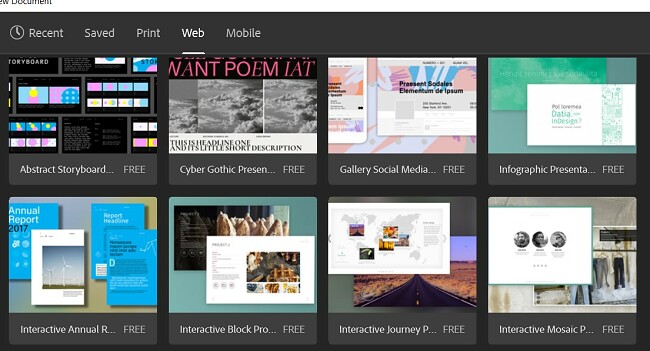
Interfaccia
Adobe ha creato un’interfaccia completamente personalizzabile per InDesign. Perfettamente coerente con le altre applicazioni Adobe, utilizza l’area di lavoro grigio scuro, ma potrai sempre cambiare colore se preferisci qualcosa di più vivace.
L’area di lavoro principale si trova al centro dello schermo, con gli strumenti più comunemente utilizzati sulla sinistra, diverse voci presenti sulla barra superiore, e i pannelli e opzioni di personalizzazione sulla destra.
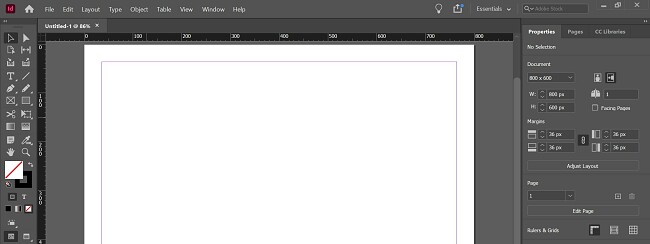
Gli spazi di lavoro sono la caratteristica principale che rende InDesign così facile da utilizzare, specialmente in caso di grandi progetti. Si possono creare vari spazi di lavoro, ognuno con un compito specifico, per poi passare rapidamente da uno all’altro.
Si tratta di un sistema particolarmente utile quando si lavora su progetti complessi che includono la stampa e progetti web interattivi. Ogni pagina ha logicamente i suoi requisiti di layout, e in questo modo avrai spazi di lavoro dedicati per ogni evenienza.
L’area di lavoro di base si chiama Essentials, e ti permette di aggiungere o rimuovere qualsiasi strumento in base a ciò su cui si sta lavorando. Esistono spazi di lavoro specifici per libri, stampa, correzione di bozze, e tipografia. Potrai cambiare lo spazio di lavoro cliccando sul relativo nome nella barra superiore dello schermo.
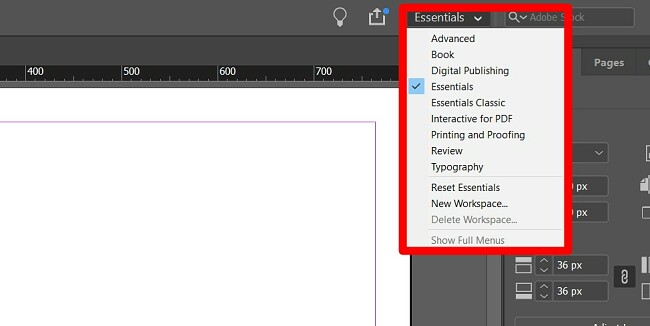
Potrai utilizzare gli spazi di lavoro come punto di partenza e, quando sentirai di padroneggiare maggiormente gli strumenti, adattarli alle tue esigenze. InDesign ti permette anche di agganciare i tuoi spazi di lavoro, sganciare quelli che non ti servono o impostarli come floater.
Compatibilità
InDesign è disponibile solo per Windows e Mac, e non esiste un’applicazione ufficiale InDesign per tablet o telefoni. Non lasciarti ingannare dall’app InDesign nei negozi di applicazioni Google Play e iTunes. Si tratta di tutorial o app che sostengono di essere InDesign, ma se guardi lo sviluppatore, vedrai che non provengono da Adobe.
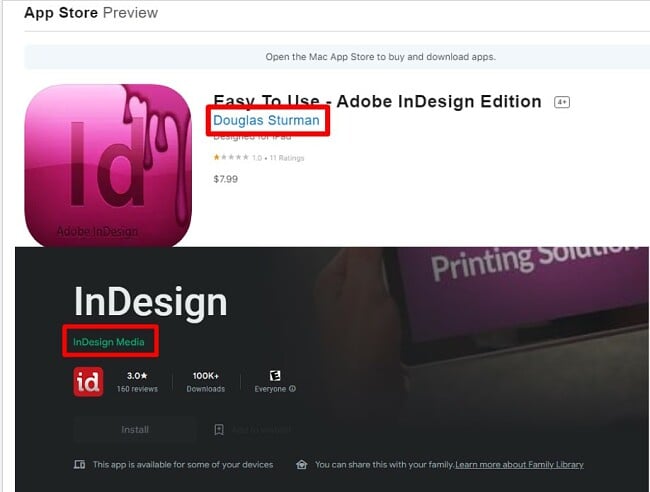
Requisiti di sistema InDesign per PC e Mac
Le specifiche elencate di seguito sono il requisito minimo necessario per utilizzare InDesign. Se il tuo sistema non ha il processore, la RAM o l’adattatore video supportato corretti, il software non funzionerà correttamente e potrebbe causare il blocco del computer. Oltre a soddisfare i requisiti minimi, InDesign richiede solo una connessione internet durante la convalida della licenza durante l’installazione. Tuttavia, alcune librerie e servizi sono disponibili solo con una connessione internet.
Windows
| Processore | Multicore Intel o AMD Athlon |
| SO | Windows 10, 11 (64-bit) |
| RAM | 8 GB |
| Spazio disponibile su disco rigido | 3.6 GB |
| Risoluzione del monitor | 1024 x 768 con supporto per display HiDPI |
| Adattatore video supportato | Scheda video a 32 bit |
macOS
| Processore | Intel multicore o Apple Silicon/M1, con motore SIMD SSE4.2+ |
| SO | 10.15 (Catalina) o superiore |
| RAM | 8 GB |
| Spazio disponibile su disco rigido | 4.5 GB |
| Risoluzione del monitor | 1024 x 768 con supporto per display Retina |
| Adattatore video supportato | Scheda video a 32 bit |
Anche se il tuo computer soddisfa i requisiti minimi, potrai avvalerti di questi suggerimenti per migliorare le prestazioni di InDesign:
- Utilizza un computer con un processore potente e molta RAM. Le specifiche minime sono sufficienti, ma più il processore e la RAM sono performanti, migliore sarà l’esecuzione del software.
- Lavora in un’unità locale e non in rete.
- Chiudi tutti i programmi non necessari in esecuzione in background.
- Mantieni aggiornata la tua versione di InDesign.
- Utilizza il pannello Performance per monitorare le risorse del tuo sistema e identificare le aree in cui potrai migliorare le prestazioni.
Altre applicazioni di Adobe Creative Cloud
- Adobe Photoshop: L’ultima versione di Photoshop include strumenti facili da utilizzare per regolare i tratti del viso di una persona, cambiare rapidamente il colore del cielo e migliorare le caratteristiche dei caratteri. Queste sono solo alcune delle novità che si vanno ad aggiungere agli strumenti di alto livello e alla metodologia dei layer, che hanno reso Photoshop leader del settore.
- Adobe Illustrator: Se adoperi immagini vettoriali, Adobe Illustrator è un programma di cui non puoi fare a meno. Viene fornito con un set di strumenti completo per creare, modificare e produrre immagini vettoriali scalabili. Illustrator mette a tua disposizione un’ampia selezione di modelli e video tutorial per insegnarti come utilizzare correttamente ogni strumento, nel caso tu stia ancora imparando.
- Adobe Premiere Pro: Stai creando un lungometraggio o mettendo insieme un clip show per un amico? Adobe Premiere Pro dispone degli strumenti di editing video adatti alle tue esigenze. Il software di editing multitraccia permette la modifica dell’angolo multi-camera, la regolazione del colore e del bilanciamento, l’aggiunta di effetti visivi e tanto altro ancora.
DOMANDE FREQUENTI
Adobe InDesign è gratuito?
Non esiste un download gratuito e a lungo termine per Adobe InDesign. Il software premium può essere acquistato solo attraverso uno dei pacchetti di abbonamento a InDesign. Evita qualsiasi sito web in cui viene offerta una versione gratuita a lungo termine di InDesign, perché si tratta di un falso, di una versione pirata o di un malware progettato per ottenere le tue informazioni personali. Potrai invece seguire i passaggi sopra indicati per ottenere la prova gratuita di 7 giorni quando scaricherai e installerai Adobe InDesign. In questo modo dovresti avere a disposizione il tempo necessario per testare il software, o per completare gratuitamente progetti di breve durata.
Come posso aggiungere i numeri di pagina in InDesign?
Esistono alcuni modi per aggiungere i numeri di pagina. Uno è quello di creare una cornice di testo per ogni pagina in cui si desidera visualizzare i numeri. Digita poi il numero di pagina corrente nella cornice di testo. InDesign aggiornerà automaticamente i numeri a ogni aggiunta e rimozione di pagine nel tuo documento.
Un’altra opzione è:
- Vai a Layout > Numbering & Section Options.
- Nella finestra di dialogo Numbering & Section Options, seleziona la voce Start Section.
- Alla voce Section Prefix, inserisci un nome per la tua sezione.
- Alla voce Start Page Number, indica il numero con cui desideri iniziare la numerazione delle pagine.
- Clicca OK.
Come salvare un file InDesign in formato PDF?
Essendo Adobe il creatore del file PDF, l’integrazione dei PDF all’interno di InDesign non è una sorpresa. Per salvare i file in formato PDF, clicca sul pulsante File e seleziona Export. Apparirà una finestra di dialogo in cui potrai scegliere PDF dall’elenco e premere Save. Sono disponibili anche opzioni personalizzabili, come la compatibilità con i PDF, la qualità dell’immagine e la compressione.
Come disattivare la sillabazione in InDesign?
InDesign offre una serie di opzioni per gestire la sillabazione. Potrai disattivarla per tutto il tuo documento o per una parte di esso, oppure potrai specificare il numero minimo e massimo di caratteri da inserire prima e dopo un trattino. Potrai anche specificare quali lettere non dovranno essere sillabate.
Per accedere alle impostazioni di sillabazione su InDesign, scegli Text > Paragraph Styles e clicca due volte sullo stile di paragrafo da modificare. Nella finestra di dialogo Paragraph Style Options, seleziona la scheda Hyphenation.
Come aggiungere caratteri a InDesign?
InDesign è dotato di eccellenti opzioni di tipografia per aiutarti a conferire al tuo progetto l’aspetto desiderato. Se il carattere da utilizzare non è compreso tra le centinaia di Adobe Fonts disponibili, potrai caricare altri caratteri OpenType SVG seguendo questi passaggi:
- Vai su Window > Type > Font Book
- Nel pannello Font Book, clicca sul pulsante +
- Seleziona il file del carattere che desideri aggiungere e clicca su Open
Il carattere verrà aggiunto al tuo pannello Font Book, così potrai utilizzarlo nei tuoi documenti.
Come inserire immagini su InDesign?
Esistono vari modi per inserire immagini su InDesign, a seconda delle tue esigenze. Il primo passo è sempre quello di cliccare sul pulsante File, selezionare Place e scegliere l’immagine. A questo punto potrai inserirla in qualsiasi punto del documento e regolarne le dimensioni.
Se desideri aggiungere l’immagine a una cornice esistente, dovrai prima selezionare la cornice e poi cliccare su File>Place: si aprirà una finestra di dialogo e potrai aggiungere la foto.
Il terzo metodo consiste nel trascinare l’immagine dalla cartella del computer alla tua area di lavoro. L’immagine verrà caricata in InDesign e potrai spostarla, regolarne le dimensioni o trascinarla in una cornice e inserirvela.
Adobe InDesign è sicuro?
Esistono differenti livelli di sicurezza, gestiti attraverso Adobe Creative Cloud e il programma creato sul tuo desktop, per evitare che utenti indesiderati possano vedere il tuo lavoro. È importante scaricare la versione ufficiale di InDesign, ed evitare quindi le versioni pirata o craccate, poiché possono avere gravi difetti a livello di sicurezza.
InDesign è compatibile con altri prodotti Adobe?
Sì. È uno dei maggiori vantaggi nell’utilizzo di InDesign. Si integra perfettamente con il formato PDF, con file PSD provenienti da Photoshop, o con immagini di Premiere Pro e Illustrator. Un alto livello di compatibilità che ti aiuterà a realizzare layout e design stupendi.
Riceverò un addebito alla fine della mia prova gratuita di InDesign?
Adobe richiede di inserire un metodo di pagamento quando ti iscrivi in modo da poter addebitare l’importo al tuo account dopo il termine della prova gratuita. Per evitarlo, imposta un promemoria per eliminare il tuo account prima della fine del settimo giorno, in modo da evitare qualsiasi addebito indesiderato.
Conclusione
Adobe InDesign è il software di impaginazione leader per stampa e online. Dispone di tutte le funzioni e gli strumenti necessari per garantire l’impaginazione desiderata, tra cui varie opzioni di tipografia, modelli, pagine master, design adattabili e svariati strumenti di modifica. È presente la funzionalità Preflight per verificare l’assenza di errori nel documento prima di pubblicarlo o esportarlo.
Potrai provare Adobe InDesign gratuitamente per 7 giorni per vedere se è adatto alle tue esigenze o per completare gratuitamente un rapido progetto.
Scarica subito Adobe InDesign!